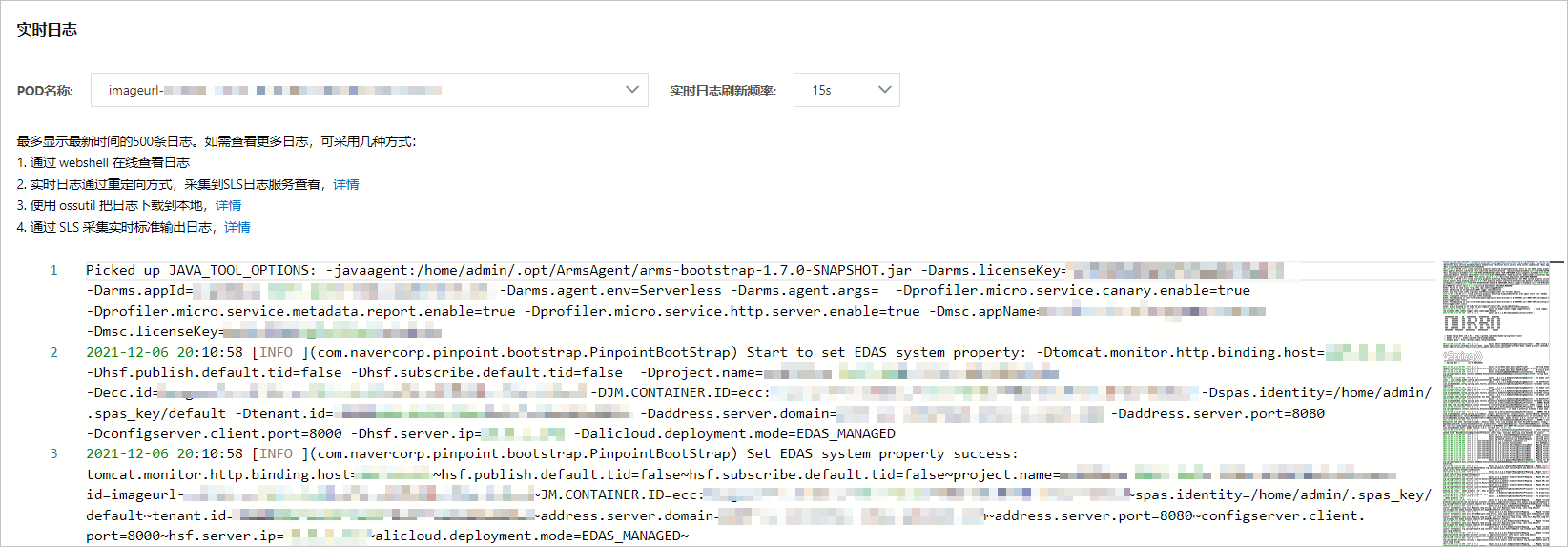当应用出现异常情况时,您可以通过SAE控制台或者SLS控制台查看Pod的实时日志,以便定位问题。
在SAE控制台查看实时日志
在SLS中查看实时日志
除了登录SAE控制台查看实时日志外,您还可以通过输出重定向的方式将日志采集到SLS中查看。本文以将日志采集到stdout.log日志源为例,介绍在SLS控制台查看实时日志的操作步骤。
登录SAE控制台。
在左侧导航栏,单击应用列表,在顶部菜单栏选择地域,然后单击具体应用名称。
在基本信息页面右上角,单击部署应用。
- 在部署应用页面,展开启动命令设置区域,配置启动命令。更多信息,请参见设置启动命令。
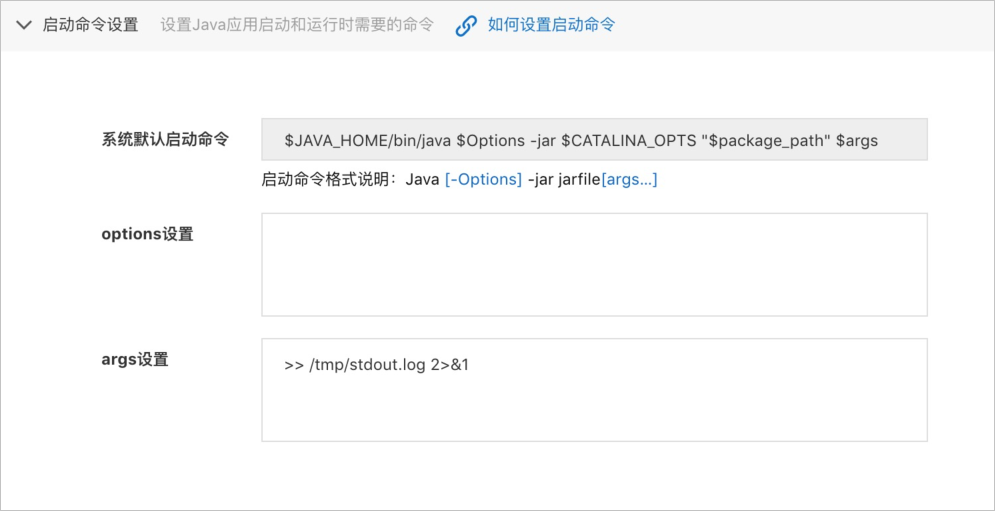
- 在部署应用页面,展开日志收集服务区域,打开开通日志收集到SLS日志服务功能开关,配置SLS参数。您可以根据需要选择新建SLS资源或使用已有的SLS资源。具体操作,请参见设置日志收集至SLS。重要 日志源需要与步骤4中配置的日志源保持一致。
- 单击确认。重要 单击确认后,SAE会重启该应用,请在业务较少的时间段配置。
- 应用部署完成后,查看实时日志。
- 登录SLS控制台。
- 在Project列表选择采集实时日志的Project,在日志库页签选择采集日志的Logstore,查看实时日志。
更多信息
查看实时日志后,您可以依据具体的日志信息以及您的业务,进行相应的应用操作。更多信息,请参见以下文档: